3Dmax中怎么贴光?
来源:网络收集 点击: 时间:2024-04-25首先我们打开AE,用optical flare 来加一束光,这个在平面当中做也可以,根据个人喜好,选择你所需要的光,记住要是带通道的!
 2/12
2/12然后我们在底层加入一个白色的固态层,如图所示!
 3/12
3/12之后我们打开3Dmax,我们选择一个材质,在选择standard——blend,
 4/12
4/12在选择blend之后,就会弹出对话框,我们直接选择OK就可以了!
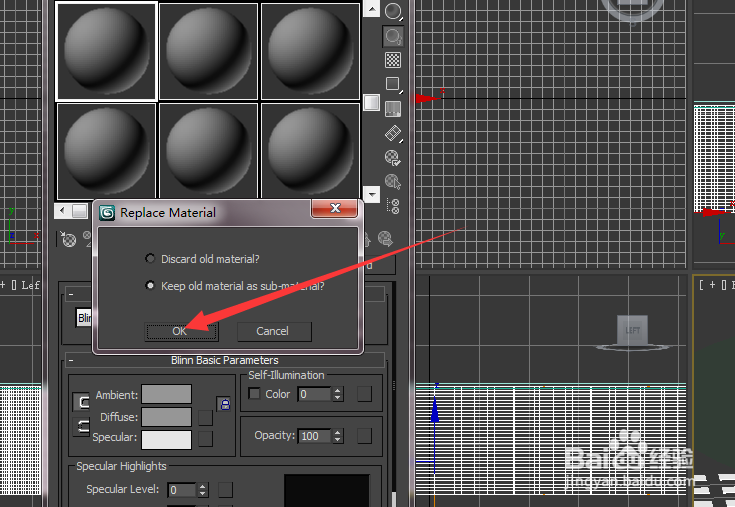 5/12
5/12选择OK之后,我们看到两个材质层和一个遮罩层,遮罩层在后面有重要的用途!
 6/12
6/12首先我们进入第一个材质层,直接把透明度改为O,因为这一层我们用不到。
 7/12
7/12把第一层改为O之后我们看到,材质已经是透明的了,然后我们把材质类型改为双面材质, 再把材质的亮度达到100,然后我们在Diffuse里贴入背景白色的光,在opacity里贴黑色背景的光
 8/12
8/12再者我们选择mask图层,选择渐变,我们要调光的的硬边!
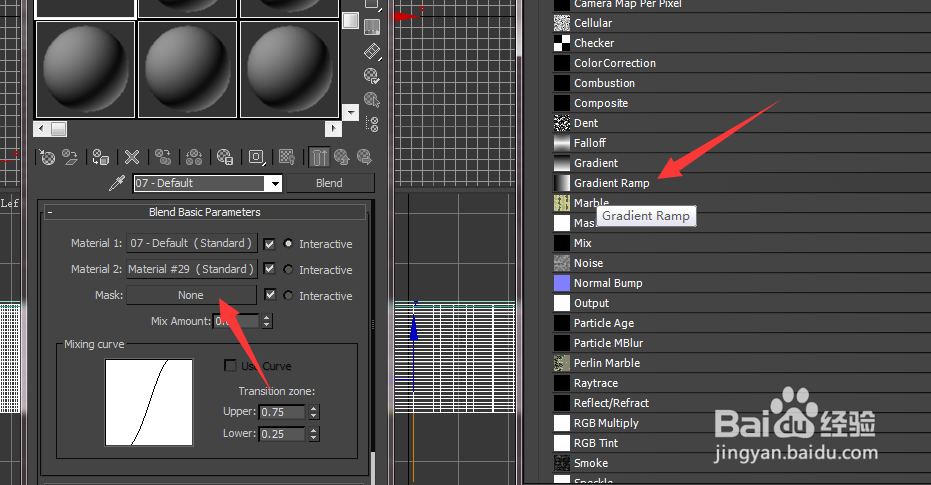 9/12
9/12如图所示,我们把渐变图层调成两头黑,中间白,因为在max中黑透白不透,你把它两边调成黑色,光的硬边就看不到了!
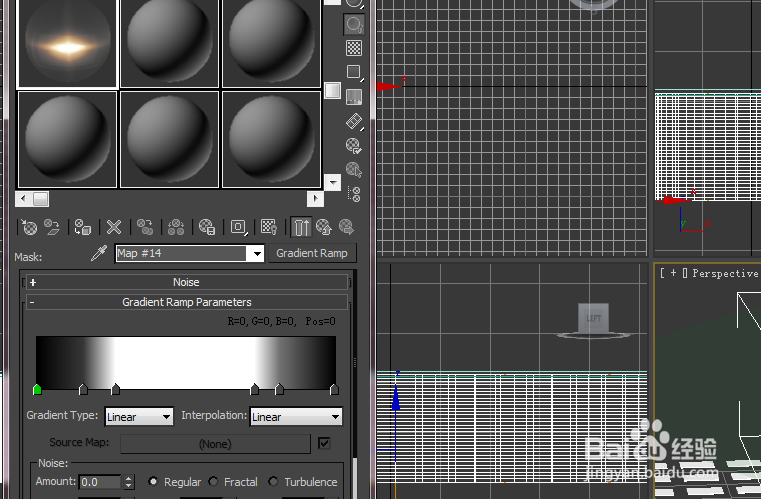 10/12
10/12贴光当然少不了物体,如图我们建立一个蓝色的物体,上面我们建立一条线,和一个平面就可以了,再用pathdeform,把它们串联起来,可以进行运动的光了!
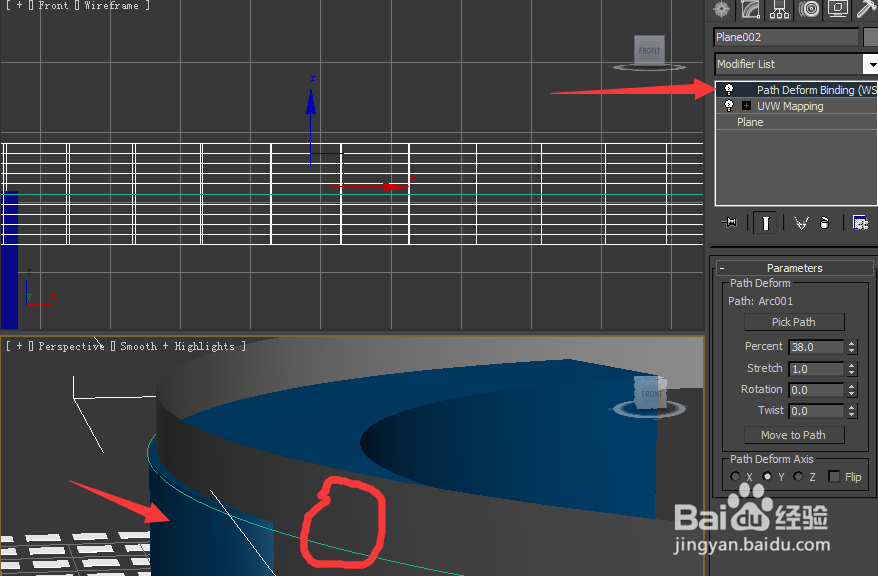 11/12
11/12我们要求光是贴在物体上面的,我们在pathdeform上面把旋转值改为90就可以了,!
 12/12
12/12之后我们将材质赋予给平面,这个时候在场景当中是看不见光的,只有渲染才能看到见,如图所示,希望能够帮到大家!
 3dmax
3dmax 版权声明:
1、本文系转载,版权归原作者所有,旨在传递信息,不代表看本站的观点和立场。
2、本站仅提供信息发布平台,不承担相关法律责任。
3、若侵犯您的版权或隐私,请联系本站管理员删除。
4、文章链接:http://www.1haoku.cn/art_594558.html
 订阅
订阅